以下是上传资料相关常见问题。
证件资料上传要求
上传备案证件资料时,请提供与备案信息相符的证件资料:
- 主体负责人证件资料:上传与备案信息中主体负责人一致的身份证件电子版资料。
- 网站负责人证件资料:上传与备案信息中网站负责人一致的身份证件电子版资料。
- 单位证件资料:请上传与备案信息中单位信息一致的证件电子版资料。
- 真实性核验单需单击上传页面中 下载 按钮,下载、打印,用黑色签字笔填写,再扫描或拍照后上传。

说明 阿里云域名用户,登录阿里云域名控制台,单击域名名称进入域名详情页面,再单击域名证书打印进入域名证书页面,下载域名证书。
证件资料规范如下:
- 提供原件彩色扫描件或拍照照片。
- 为保证您信息正常审核通过,请上传清晰、完整的图片资料。
- 上传图片格式支持:jpg、png、gif、jpeg,图片大小请在 4 MB 以下。
- 如有其他文件需一起提供,将资料与备案主体证件拼成一张图片进行上传(个人与身份证,单位与单位证件)。
- 提供有效期内的证件。
- 主体负责人证件资料:请上传与备案信息中主体负责人一致的身份证件电子版资料。
- 网站负责人证件资料:请上传与备案信息中网站负责人一致的身份证件电子版资料。
- 单位证件资料:请上传与备案信息中单位信息一致的证件电子版资料。
使用阿里云 app 上传资料及核验网站负责人
阿里云 app 核验支持一次性完成备案资料上传和网站负责人核验。目前,部分省份(广东、重庆、辽宁、安徽、福建,其他省份 App 核验开放时间待定),可使用阿里云 App (3.16.0 及以上版本) 进行备案资料上传和网站负责人真实性核验,最快当天可提交管局审核,缩短网站备案时间,提升备案效率。
阿里云 app 核验操作流程如下:
- 在 阿里云备案系统 填写备案信息,在上传资料环节,选择 使用阿里云 APP 上传。
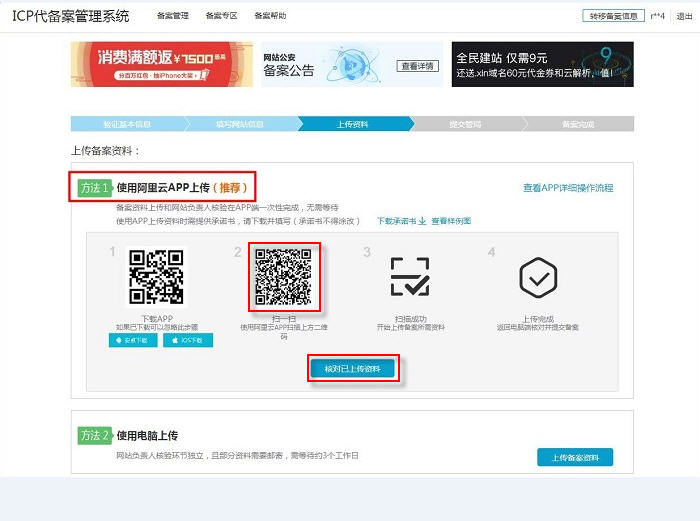
- 下载、安装阿里云 app 后,用阿里云 app 扫描电脑端 上传资料 页面 使用阿里云 APP 上传 下您的备案订单二维码。
方法一:打开手机阿里云 app,单击 。
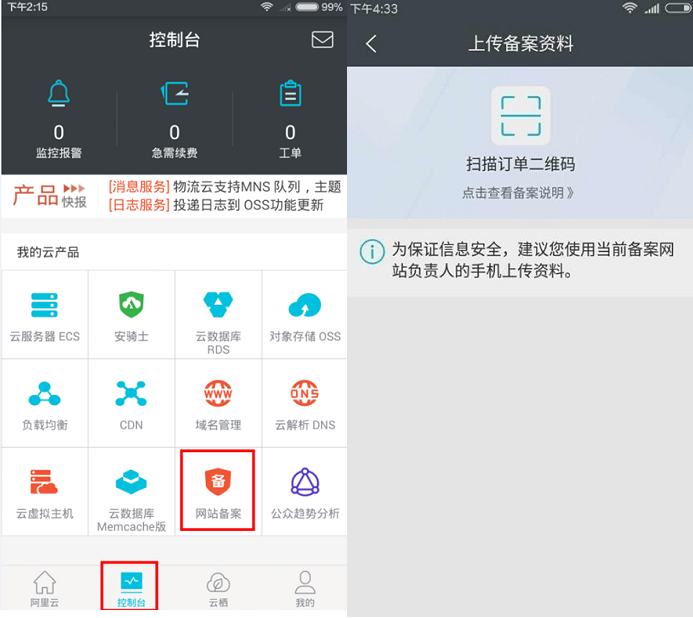
方法二:打开 app 后,点击页面左上角的扫一扫图标。
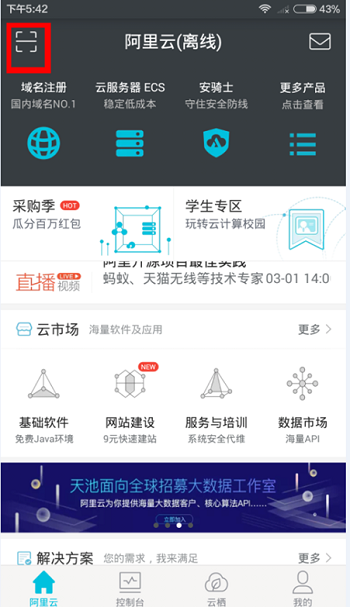
- 拍照上传所需提交核验的资料。
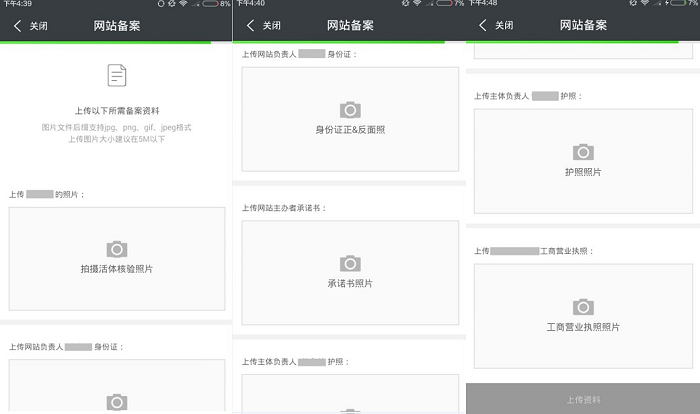
- 上传资料后,app 上会显示您通过此手机核验的订单信息。
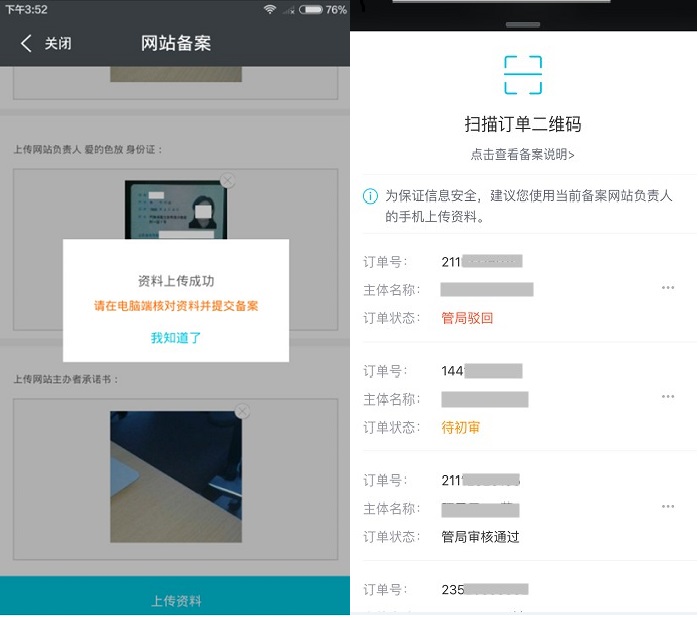
- 返回电脑端,单击 核对已上传资料。核对无误后,将备案申请提交审核。
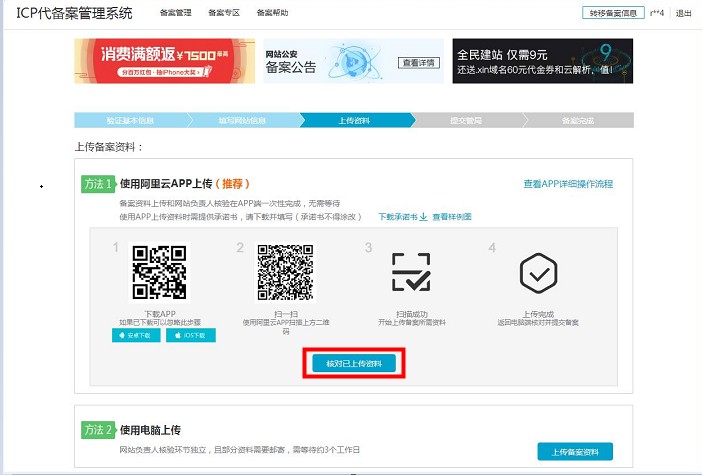
为什么无法上传证件资料图片?
如果您的证件资料图片无法上传,请您先检查上传的图片格式、大小是否符合要求:
- 图片应为 jpg、jpeg、png 格式。
- 每张图片大小应小于 4 MB。
如果您的图片符合以上条件,但仍无法正常上传,建议您清除浏览器缓存或更换其他浏览器重新尝试上传。
核验单填写时的注意事项
备案信息提交至上传资料环节,在上传资料页面单击 下载, 下载真实性核验单并打印。填写完成后,扫描或拍照上传待审核。
请使用黑色签字笔填写。您可参见填写样例(单位样例、个人样例)了解核验单填写规范,以免信息填写有误,导致审核失败。
因各地管局审核要求不一样,请仔细阅读各省 管局规则。
如何上传授权书等资料?
如果根据当地 管局规则, 您需要上传授权书等其他资料,可将资料同证件拼成一张图片进行上传。(如将单位变更证明同营业执照拼成一张图片,或将网站授权书同网站负责人证件拼成一张图片)。
变更证明和授权书如何通过 app 上传?
可以用 app 上传正常的 5 图资料和域名证书。其他特殊要求资料(如,变更证明等),建议使用电脑端进行上传。
使用 app 核验后,如备案审核失败,是否只能使用 app 重新上传资料?
备案订单在撤回到草稿状态后,您可重新选择上传资料的方式。



